Как да се преведат на български страницата на браузъра, в Opera, Yandex и mozile
Интернет - глобална комуникационна среда, която съдържа невероятно количество информация от цял свят. Трудно е да се преброи колко терабайта данни него! Много често, когато се използва в мрежата има нужда от извличане на информация от чужд сайт. За съжаление, не всеки е в състояние да разбере чужд език, но не се отчайвайте. Съвременните технологии позволяват да се незабавно превеждане на текст с няколко публични методи.
Как да преведете страницата уебсайт на български език в Yandex
В интернет има много сайтове на трети страни, които предлагат превод на текстове. Но тази услуга не винаги е удобно за обектите, както е необходимо, за да отворите нов раздел и копирате текст, така че повечето браузъри имат функционалност за превод "на място". Yandex набира все по-популярен и има добра функционалност. За да преведете страницата, кликнете върху сайта, а след това ще бъде отбелязан езикът, на който е написан текста. В случаите, когато езикът не е български, ще бъде специален панел. След това се предприемат стъпки:
- Ако оригиналния език се определя прав - кликнете върху "Превод на български език."
- В противен случай, кликнете върху "прехвърляне от друг език."
- Затваряне на панела, като кликнете върху кръста.

Функционално браузър работи с страниците на различни езици, английски и китайски с. Има ситуации, когато отворите чужд сайт, в програмата не се представи предложение за изпълнението на превода. След това проверява за браузъра указания за това как да се определи:
- Отиди в менюто за настройки и отворете "Разширени настройки".
- В "Language" опцията в квадратчето "Оферта за превод на страниците".
Ако изключите тази функция в предната част, и изведнъж трябва да прочетете текста на друг език, просто кликнете с десния бутон на мишката и изберете "Превод на български език." Опции Yandex лесно превод на специфични думи и фрази. За да направите това, изберете желаната дума и натиснете клавиша за промяна. За да се работи с един фрагмент от текста, маркирайте един абзац или изречение, фраза, и след това кликнете върху появиха таговете.
Превод на уеб страници в Firefox
В Mazilu не вграден преводач, но има няколко промени от трети страни, като добави желаната функция:

- Друг удобен щепсел - IMTRANSLATOR. След инсталацията изберете някакъв текст, натиснете десния бутон на мишката и изберете «ImTranslator» опция. Резултатът се поставя в отделна кутия, което е удобно, за да се придвижват в работния плот. За ваше удобство, плъг-ин функционални характеристики, горещи клавиши Alt-P.
- Google Toolbar - разширение е лента с инструменти, за да Google. Освен към основните варианти на разположение, както и друга функционалност от най-голямата машина за търсене, включително и на разширеното търсене в интернет. Powered преводач просто: когато преместите курсора на чужд текст, трябва незабавно поканен резултат.
Как да се преведат на уеб страница в Opera
Opera като маншон не съдържа вграден преводач. Решен е проблемът за създаване на трети страни плъгини. За да се установи допълнение, следните стъпки (например, да анализира Google Translate, чрез изтеглянето на тапа):
- Open Opera.
- Щракнете върху прекия път на браузъра.
- "Избор на плъгин" View менюто.
- В списъка изберете желания добавянето.
- Натиснете бутона "Добави в Opera."
- Излез от браузъра, рестартирайте отново.

Автоматичният превод онлайн-страница на български език в Google
Използването на приставки на трети страни и на преводачите сайтове изключително неудобно процес, тъй като потребителят е необходимо да се отвори нов прозорец. Поради това, разработчиците на Google приложиха "родния" преводач, отказвайки инструменти на трети страни. Google Chrome не знае, може би, само най-редките езици, като същевременно осигурява светкавична преведе повечето езици по света.
В случаите, когато данните, които искате, пуснати на портала със странен език за вас, можете бързо и лесно да го конвертирате. За да се направи автоматичен превод, следвайте тези стъпки:
- Намерете желания текст, кликнете върху иконата на преводач;
- в менюто, което се появява, щракнете върху "превежда";
- Текстът е преведен автоматично с оригинален дизайн, ще се спаси.
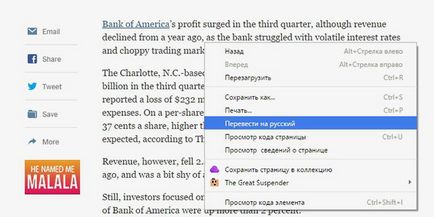
Самата програма се определя на оригиналния език за последващата работа. За да се извърши обратната процедура, това е, за да се върнете на текста в първоначалния си вид, ще следвате инструкциите.
За определяне (например, включено, изключено) вграден преводач изпълнете следните стъпки:
- Отворете Google Chrome, като кликнете върху контекстното меню.
- Отворете "Настройки" и там отворите менюто "Разширени настройки".
- В менюто "Езици" кърлежи (или го премахнете) в "Предложи превод" се задава, когато езикът на страницата е различен от езика на браузъра.